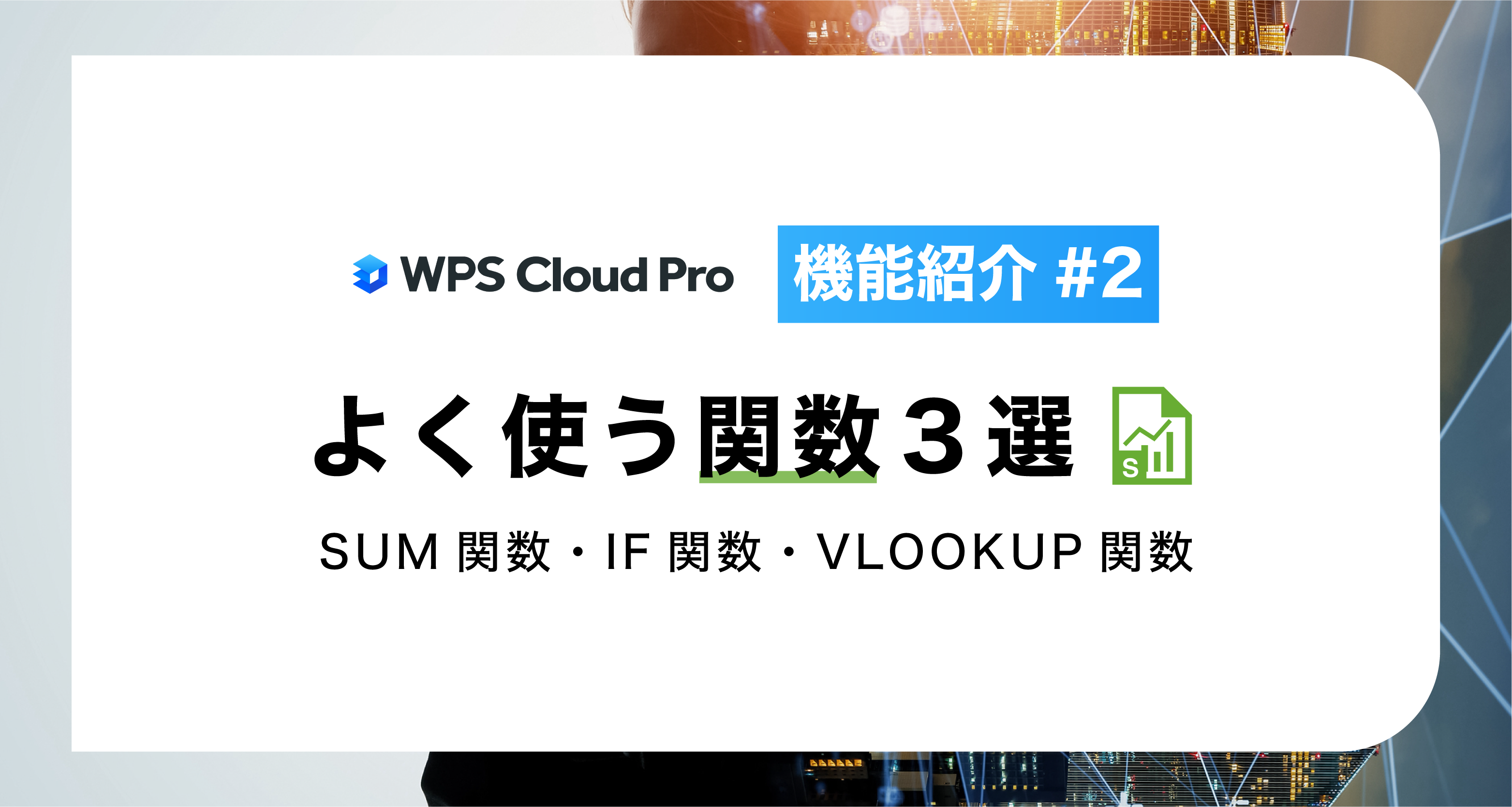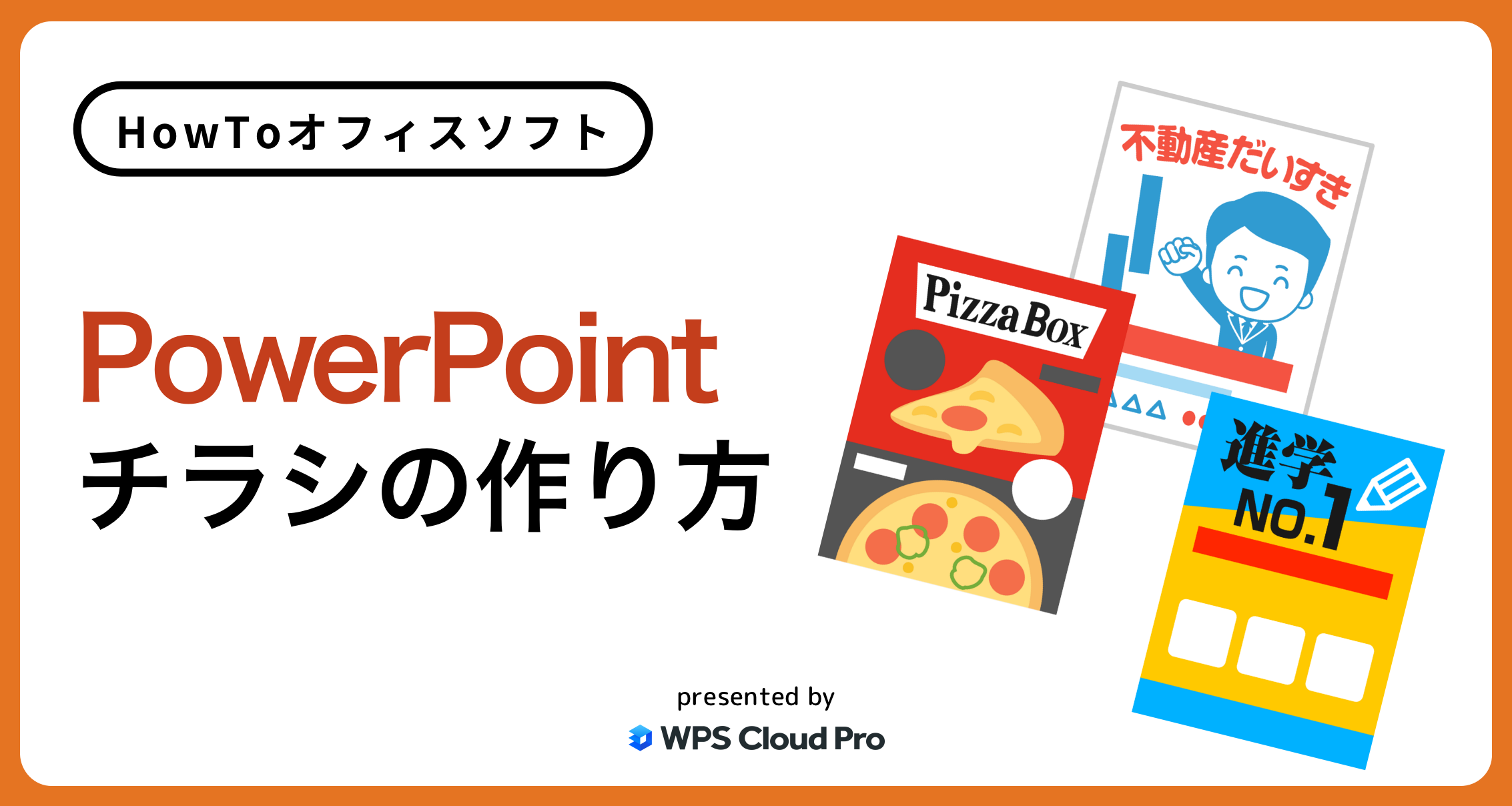データの集計管理やグラフの作成に役立つオフィスアプリ「表計算ソフト」。一般にはExcel(エクセル)の呼称で普及しており、WPS Cloud Proでは同様のアプリが「WPS Spreadsheets(スプレッドシート)」として搭載されています。
スプレッドシートを活用する上で肝となる機能が、関数です。関数とは、指定の数式に合わせて自動で計算を行ってくれる機能のこと。手作業だと手間がかかる計算作業も、スプレッドシートの関数を活用すれば、正確かつ迅速に答えを弾き出すことができます。
今回のコラムでは、スプレッドシートでよく使う関数を3つご紹介します。その3つとは、「SUM関数」「IF関数」「VLOOKUP関数」です。「スプレッドシートで使える関数が知りたい」という方はもちろん、「WPS Cloud Proのスプレッドシートでどのような関数が使えるのか」についてご興味のある方もぜひ本稿をご参考ください。
目次
SUM関数:範囲の合計を求める
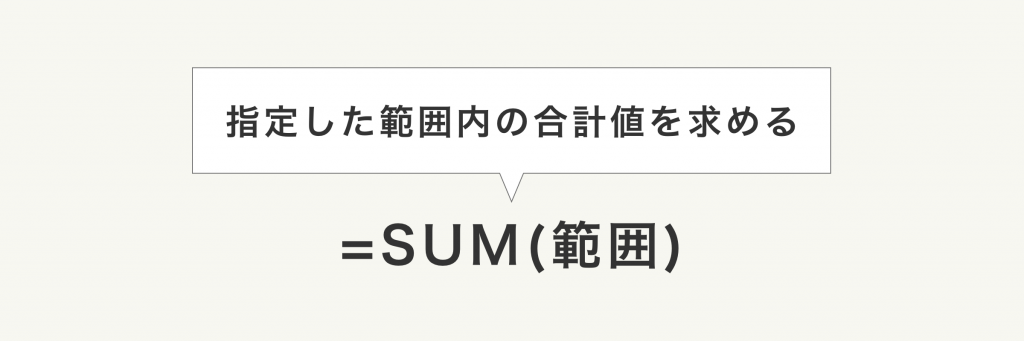
まず始めに紹介するのは、SUM関数です。SUM関数は、指定した範囲内の合計値を計算する関数となっており、主にデータ集計の加算作業を自動化するときに役立ちます。構文は以下の通りです。
構文:=SUM(範囲)
SUM関数の使い方
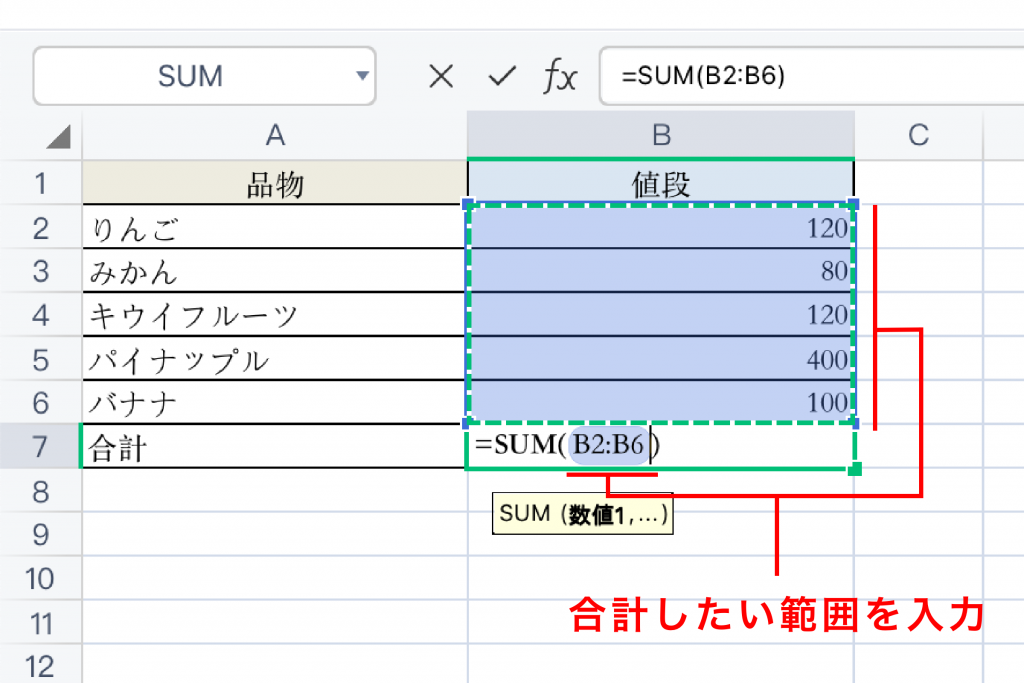
SUM関数の使い方は、非常に簡単です。合計値を算出したいセルに「=SUM(範囲)」を入力しエンターを押すと、範囲内の合計値が算出されます。
範囲の指定方法はいくつか種類があります。
「連続したセルを範囲指定する」場合は、上記のように「:(コロン)」で繋ぐことで範囲の指定が行えます。
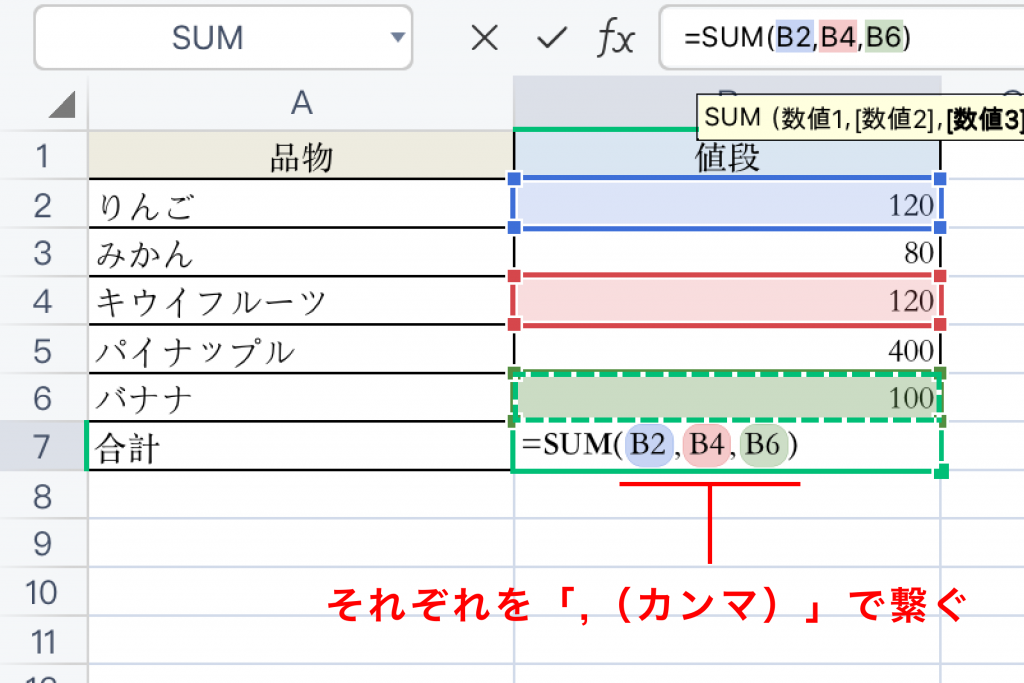
連続したセルではなく、単一のセル同士を加算することも可能です。その場合は「,(カンマ)」記号を用いてセルを区切り、加算の範囲を指定します。
「:(コロン)」と「,(カンマ)」は組み合わせることができるので、例えば「=SUM(B2:B4,B6)」といったように連続したセルと単一のセルを範囲指定し、合計値を算出することも可能です。
IF関数:条件に応じた値を返す
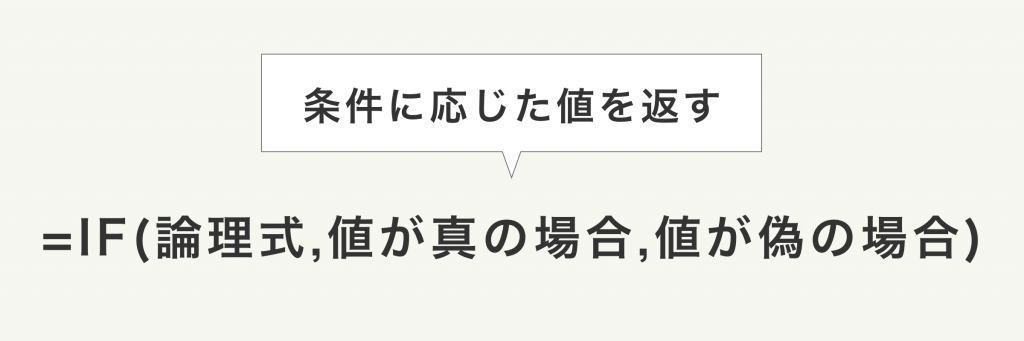
次に紹介するのは、IF関数です。IF関数は、「もしも〇〇だったら、△△を返す」といったように、条件に応じて返す値を指定できる関数です。「条件に適合していればA、適合していなければB」といったように、条件に応じた値を返すことができます。構文は以下の通りです。
構文:=IF(論理式,値が真の場合,値が偽の場合)
論理式とは、条件を指定するための数式です。論理式には「<(しょうなり)」「>(だいなり)」「=(イコール)」といった3種類の等・不等号を用いることができます。
それぞれは組み合わせることで異なる意味合いに変化します。組み合わせごとの意味を表にまとめました。
IF関数の論理式一覧
| 論理式 | 意味 |
|---|---|
| = | 等しい |
| < | 未満 |
| <= | 以下 |
| > | 超過 |
| >= | 以上 |
| <> | 等しくない |
論理式を組む際は、これらのパターンから判定方式に相応しいものを選択して使用します。
IF関数の使い方
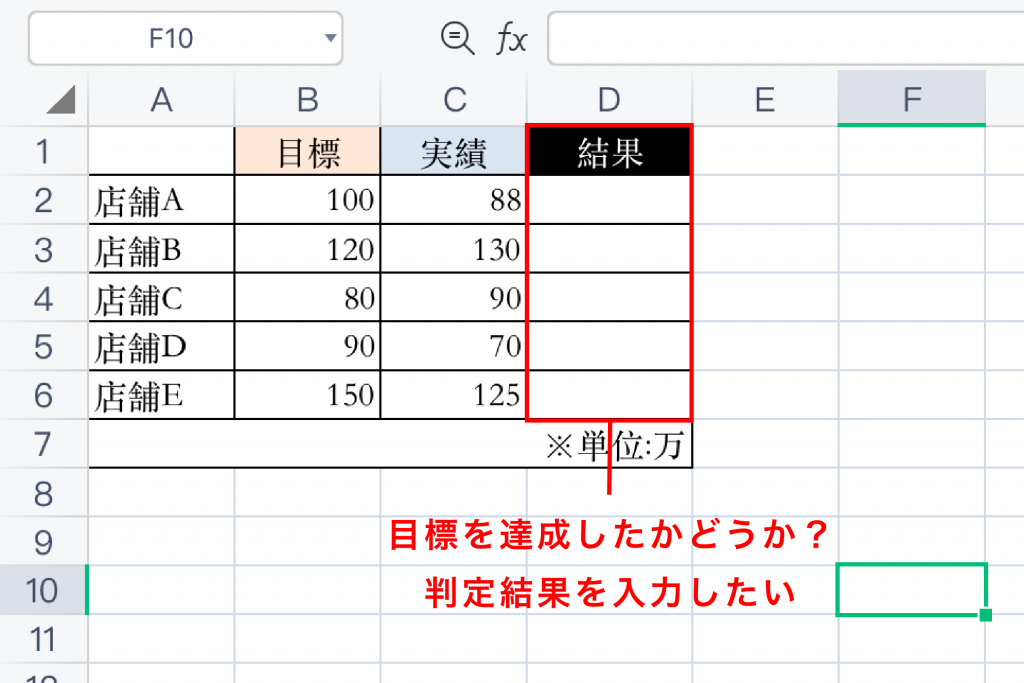
具体的な使用例を挙げて、使い方を解説します。
例えば、上記のような、店舗の売上達成状況を管理する表があるとして、結果のセルに目標を達成したのかどうかの判定結果を入力したいとします。
実績が目標を達成しているのであれば、結果を「達成」とし、そうでないのであれば「未達成」とするのが理想です。
このようなケースもIF関数を活用すれば、自動で判定結果を算出できます。
実践
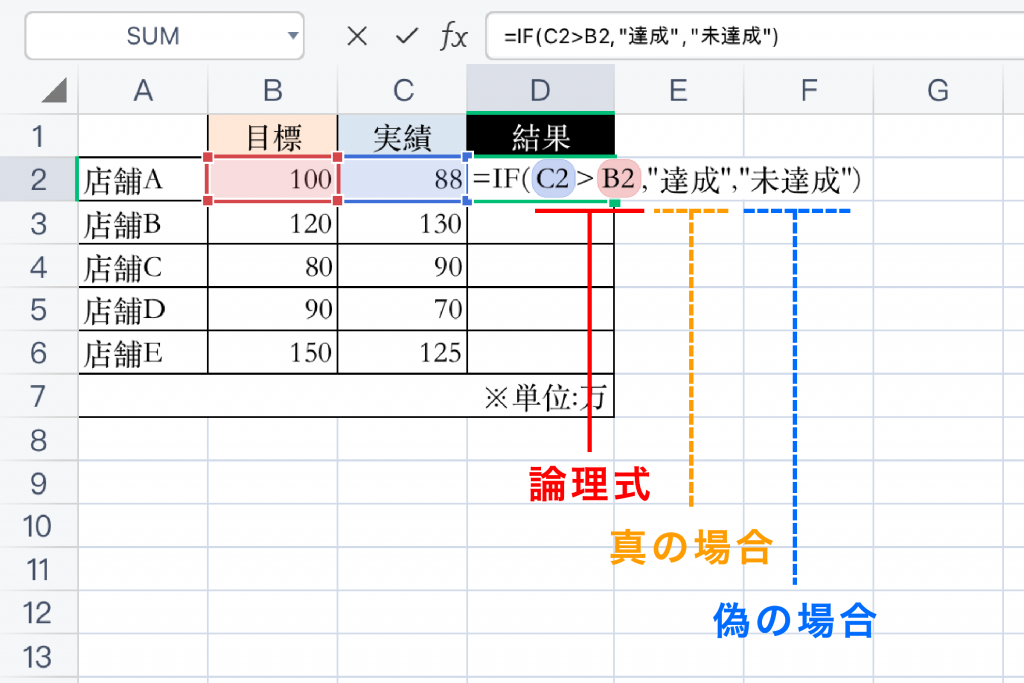
実際にやってみましょう。結果のセルにIF関数を入力します。
計算式:=IF(C2>B2,”達成”,”未達成”)
※今回は返す値に文字列を指定していますが、セルを指定することも可能です。セルを指定する場合は、今回のように「“”(ダブルクォーテーション)」で囲む必要はありません。逆に文字列を指定する場合は、今回のように文字列を「“”」で囲みます。
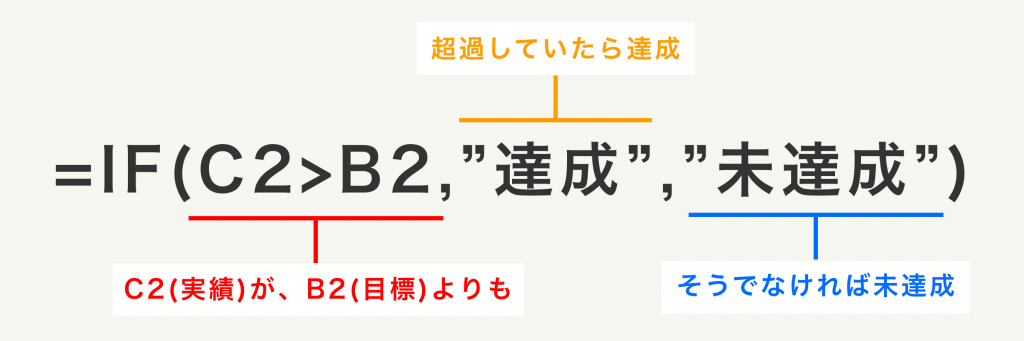
数式が示す内容は上記の通りです。C2の実績が、B2の目標よりも超過していれば、「達成(真の場合)」を返し、そうでなければ「未達成(偽の場合)」を返すという内容の数式となっています。
結果
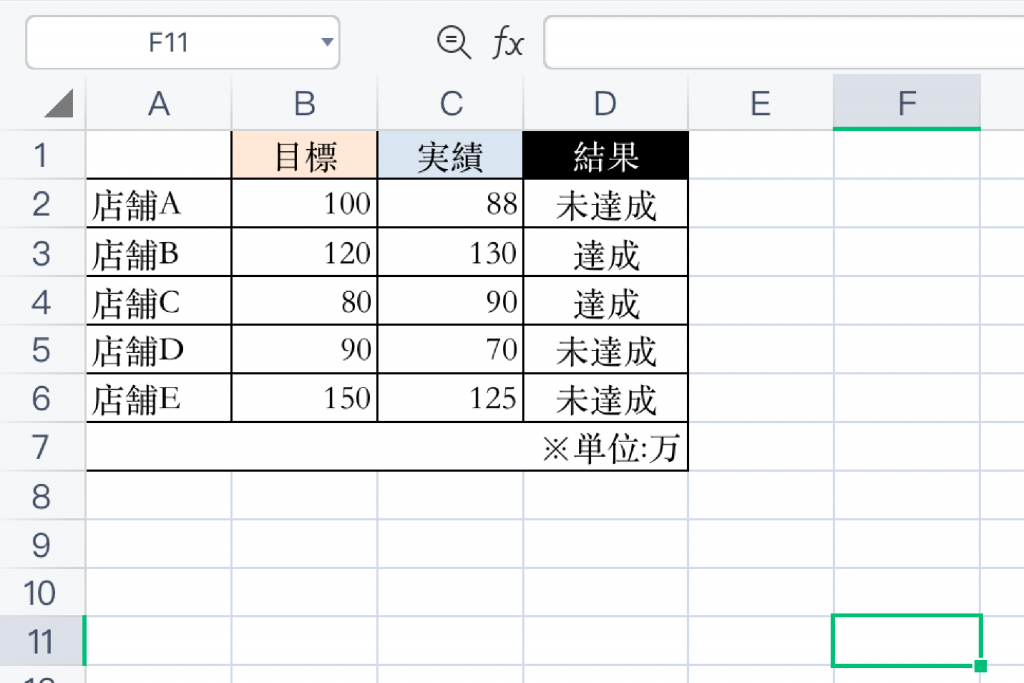
算出結果は上記の通りです。目標を達成している店舗は結果が「達成」となり、そうでない店舗は「未達成」という結果が返されます。このように、IF関数は設定した条件に応じて返す値を指定することができます。
扱うデータの数が膨大な場合、判定を下す作業を目視で遂行するには限界があります。ヒューマンエラーのリスクもあり、判定結果の確実性も100%とは言い切れません。
IF関数を活用すれば、例えデータの数が膨大であっても、判定の論理式さえ構築してしまえば、あとはコピーするだけで判定結果を算出できます。目視と違い、関数が論理式に基づいて判定結果を返すため、エラーが起こるリスクもありません。
「もしも〇〇だったら、△△と返したい」といったように、もしもの場合、つまりIFの基準で表を整理したいときは、ぜひIF関数を活用してみてください。
VLOOKUP関数:指定された範囲からデータを探して返す
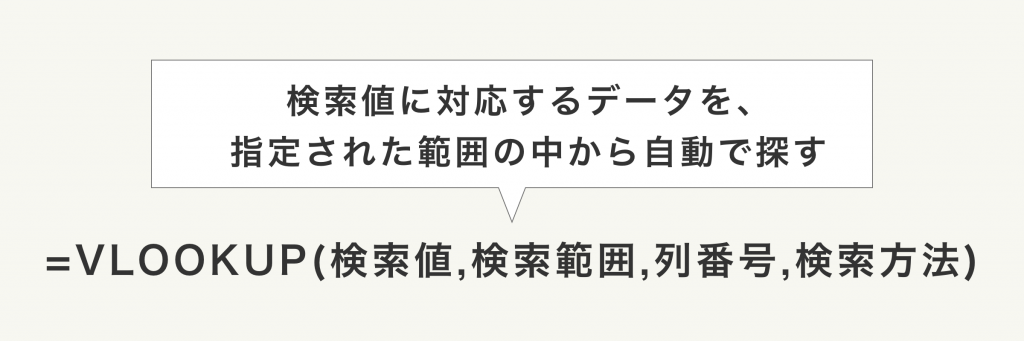
VLOOKUP関数は、検索値に対応するデータを、指定された範囲の中から自動で探してきてくれる関数です。検索範囲を縦方向に検索し、検索値と指定した列番号に対応する行の値を返します。
表計算ソフトで使われる関数の中でも作業効率化に特に役立つものとして、多くのビジネスパーソンに重宝されているメジャーな関数です。構文は以下の通りです。
構文:=VLOOKUP(検索値,検索範囲,列番号,検索方法)
VLOOKUP関数の使い方
具体例を交えてVLOOKUP関数の使い方を解説します。

上記の図のように、月次の売上管理表があって、各商品ごとの売上額を算出したいとします。売上額を算出するためには、商品ごとの価格と販売数がデータとして必要です。したがって、商品IDに応じた価格を表に入力する必要があります。
このとき、元データとなる商品管理表の商品IDと価格を目視で確認しながら入力するのは、非常に手間がかかるだけでなく、ヒューマンエラーのリスクも伴います。
そこで役立つのがVLOOKUP関数です。「商品管理表から、商品IDを検索値として、対応する価格を探して引っ張り出してくる」といったことができます。
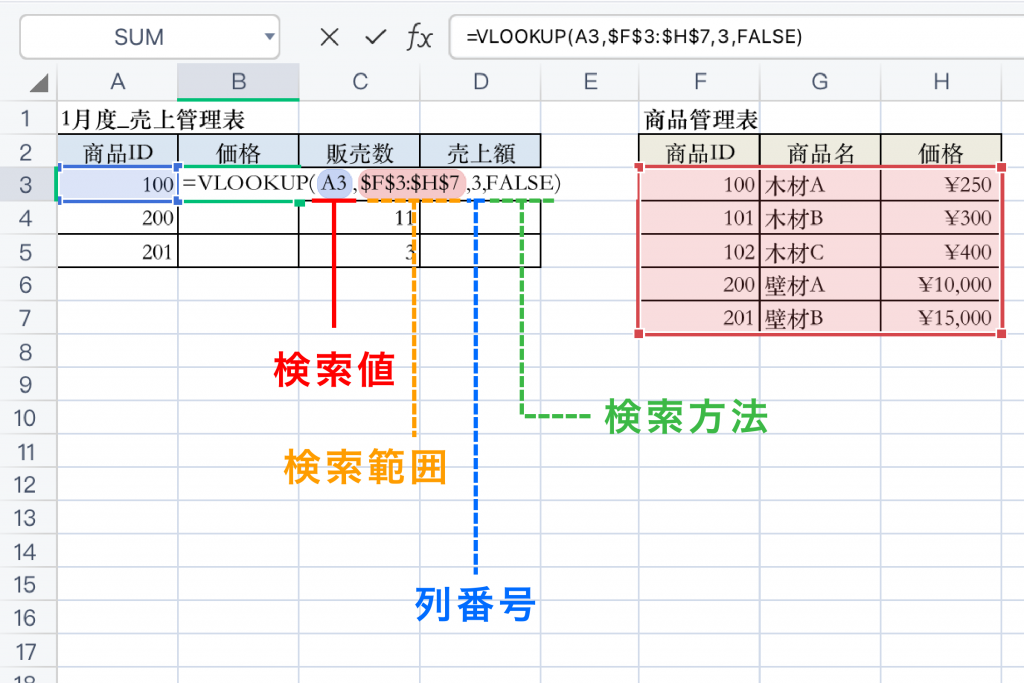
実際にやってみましょう。売上管理表の価格セルに以下の関数を入力します。
計算式:=VLOOKUP(A3,F3:H7,3,FALSE)

この計算式は、「商品ID(A3)」を検索値として、検索範囲である「商品管理表(F3:H7)」から対応する行を参照し、その行における指定した列番号、今回でいえば3列目を指定しているので、3列目に該当する「価格」の値を返すといった意味を持ちます。
検索方法の「FALSE」とは?
計算式の最後にある「FALSE」は完全一致を意味する検索方法です。検索値と完全に一致した場合のみ、データを抽出します。
FALSE以外に「TRUE」という検索方法があります。TRUEは「近似一致」を意味しており、検索値と近しい値であれば一致として認め、データを抽出するというものです。
| FALSE | 完全一致の場合のみ、データを抽出 |
| TRUE | 近しい値であれば一致として認め、データを抽出 |
例えば、検索値が100だったとして、FALSEの場合は検索範囲の中から100と完全に一致するデータのみ抽出しますが、TRUEの場合は99や102といった近しい値でも抽出対象として認められます。
近似値だとデータの正確性にブレが生じる恐れがあるので、基本的にはFALSEを使用するのが一般的です。今回も完全一致のデータのみを抽出したいので、FALSEを使用します。
検索範囲と列番号
VLOOKUP関数を理解する上で、鬼門となりやすいのが「検索範囲」と「列番号」です。
検索範囲は、読んで字の如く「検索値の検索対象となる範囲」を意味します。VLOOKUPは縦方向にデータを検索する関数であるため、行として範囲を検索します。
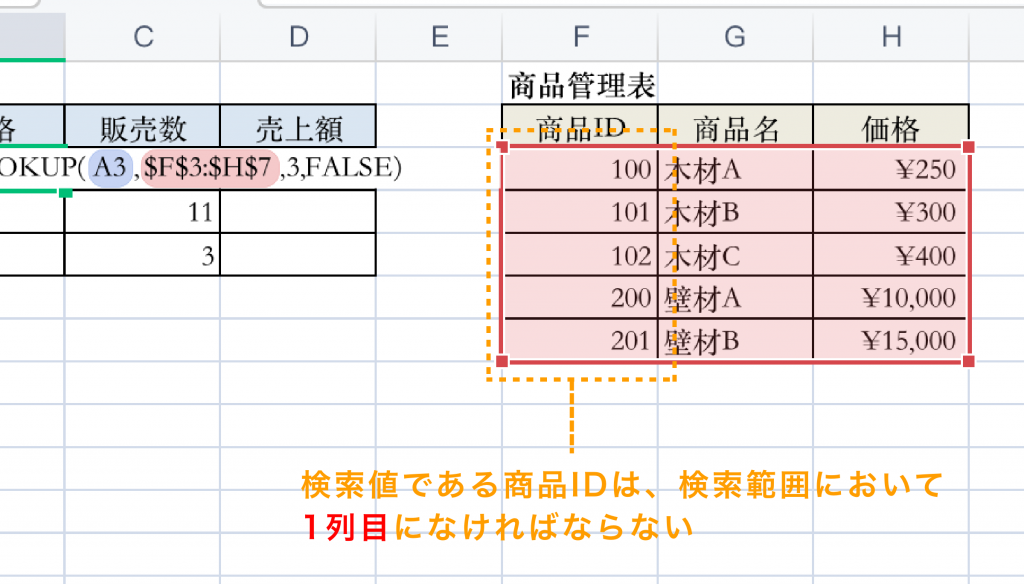
注意が必要なのが、検索値は検索範囲において1列目になければならないということです。今回の例でいえば、商品IDが2列目や3列目にあってはならないということになります。
一方の列番号は、「検索範囲の中で何列目のデータを返すか」を指定するための要素です。
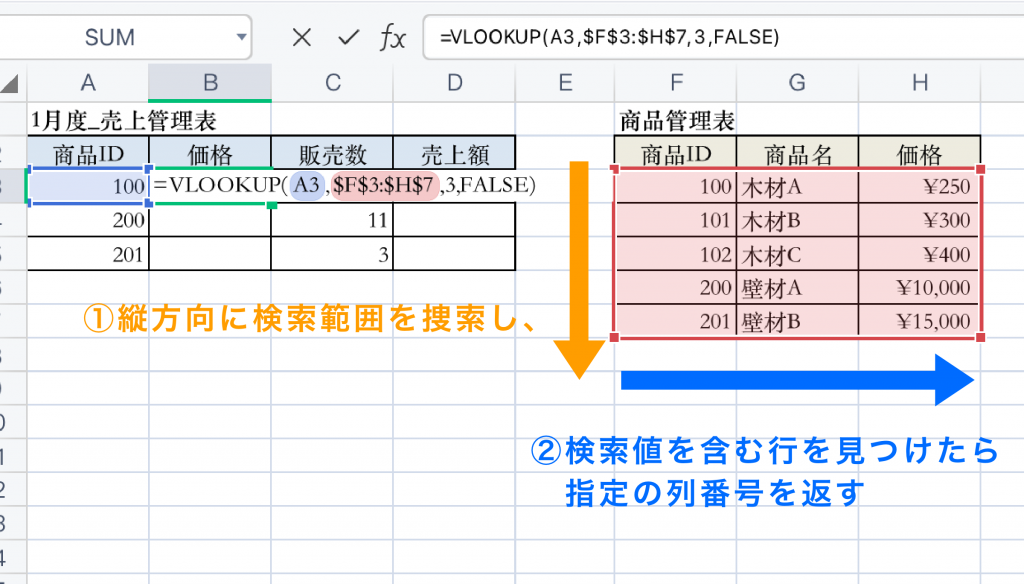
VLOOKUPは、検索値に基づいて行を検索し、該当する行を見つけたら、指定された列番号に応じて値を返します。今回は価格を抽出したいので、価格が表示されている列である「3列目」を指定しています。
結果
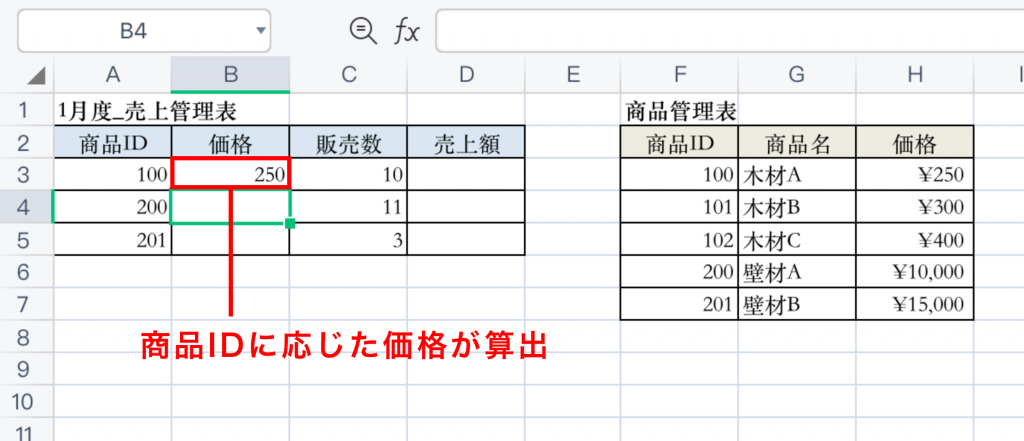
計算式の結果は、上図の通りです。商品IDに応じた価格が算出されます。
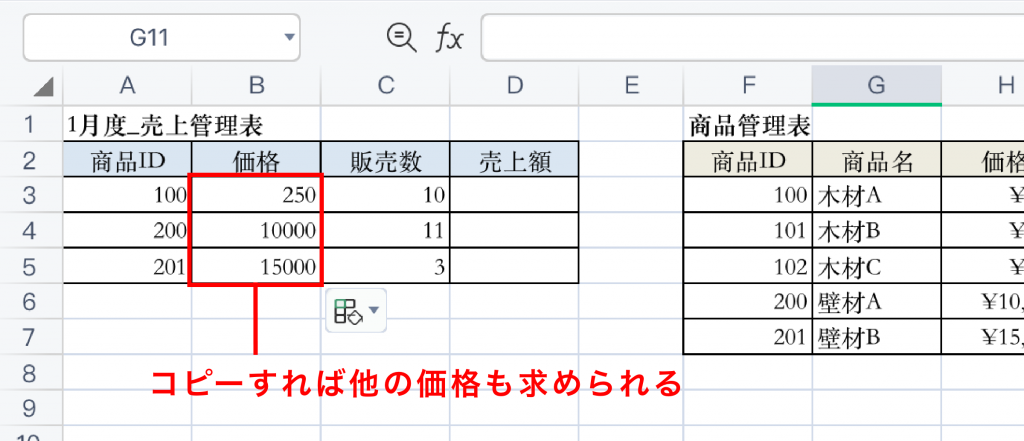
他の価格についても、数式をコピーすれば同様に算出することが可能です。
検索範囲の絶対参照
コピーをするとき、ひとつ注意しておくことがあります。それは、「検索範囲の絶対参照の付与を忘れないこと」です。
絶対参照とは、数式を他のセルにコピーするとき、参照範囲がズレないように固定する機能です。
通常、数式を他のセルにコピーすると、その移動分に応じて数式内で指定されたセル範囲も移動します。例えば、下のセルに5行分をコピーした場合、数式に含まれるセル範囲もその行数だけ下に移動するのです。
今回の商品管理表のように、表データの中で検索範囲の位置が固定されており、参照範囲を変化させる必要がない場合は、絶対参照を付与して「データの参照範囲のズレ」が起きないようにします。
絶対参照は、アルファベットと数字の前に「$」を入れることで付与できます。
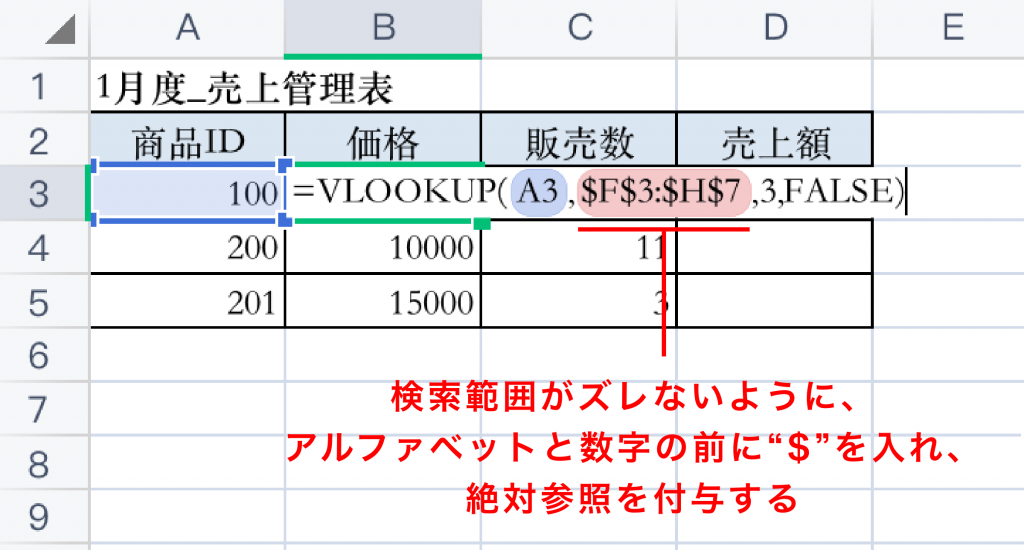
計算式:=VLOOKUP(A3,$F$3:$H$7,3,FALSE)
このように絶対参照を付与することで、他のセルに数式をコピーしても参照範囲にズレが起きず、正確なデータを返すことができます。
以上でVLOOKUP関数の使い方の解説は終了です。
VLOOKUP関数は構文が少し複雑な関数なので、覚えるのに多少の手間を伴いますが、扱えるようになると、データ集計の作業を大きく効率化できます。目視でデータを探す手間が省け作業工数を削減できるほか、正確なデータ管理ができるようになります。
今回は商品管理を例に挙げましたが、VLOOKUP関数は「広告キャンペーンの効果測定管理」や「人事データ管理」などにも活用できる汎用性の高い関数です。ぜひ活用してみてください。
関数を駆使してスプレッドシートの作業を効率化
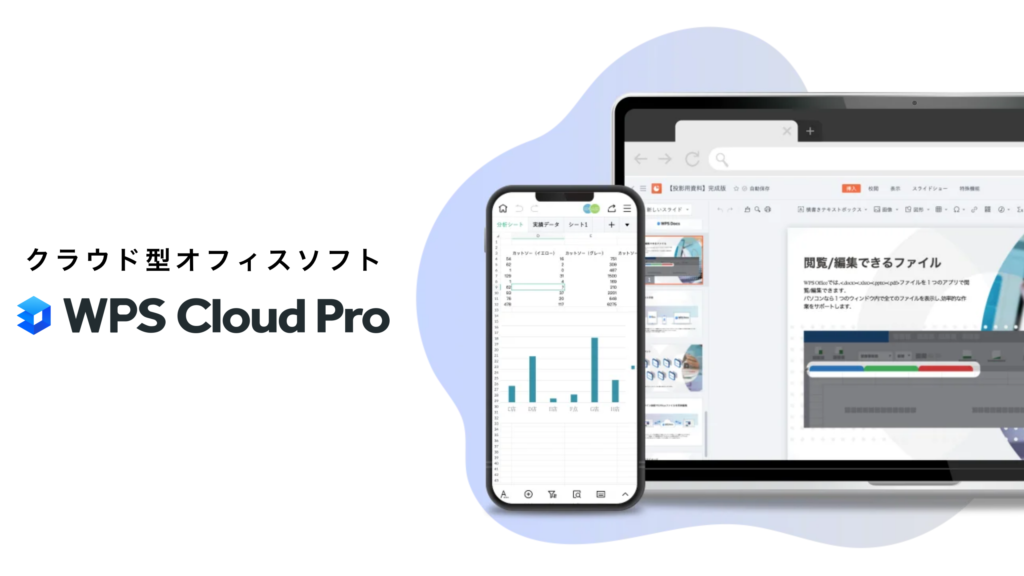
今回はスプレッドシートでよく使う関数をご紹介しました。どの関数もスプレッドシートを扱う上で日常的に触れる機会が多いものなので、覚えておくときっと業務効率化に役立つかと思います。
また、WPS Cloud Proでは、他にもまだまだたくさんの関数がご利用可能です。
以下の資料では、スプレッドシートで使える関数を紹介しています。エクセルとの比較もおこなっているので、ぜひ参考にしてください。
製品の互換性や動作について、「導入を検討しているけど、いま使っている関数がWPS Cloud Proでも動かせるのかどうか不安」という方は、ぜひお気軽に窓口までお問い合わせください(お問い合わせフォーム)。専門スタッフが貴社のご要望に沿った活用方法を提案させていただきます。